 Mobile Device Manager Plus最新版是一款以Web为基础开发的企业级移动设备管理系统,Mobile Device Manager
Plus正式版支持用户对移动设备的整个生命周期进行管理,Mobile Device Manager
Plus提供配置文件管理、App应用管理、安全管理、资产管理、位置跟踪以及各类报表等功能模块,帮助IT管理员集中远程管理大量的iOS/Android/Windows移动设备。同时它也可以与ManageEngine
IT服务管理系统(ServiceDesk Plus)集成,实现流程化的管理,提升企业IT运维的效率。
Mobile Device Manager Plus最新版是一款以Web为基础开发的企业级移动设备管理系统,Mobile Device Manager
Plus正式版支持用户对移动设备的整个生命周期进行管理,Mobile Device Manager
Plus提供配置文件管理、App应用管理、安全管理、资产管理、位置跟踪以及各类报表等功能模块,帮助IT管理员集中远程管理大量的iOS/Android/Windows移动设备。同时它也可以与ManageEngine
IT服务管理系统(ServiceDesk Plus)集成,实现流程化的管理,提升企业IT运维的效率。
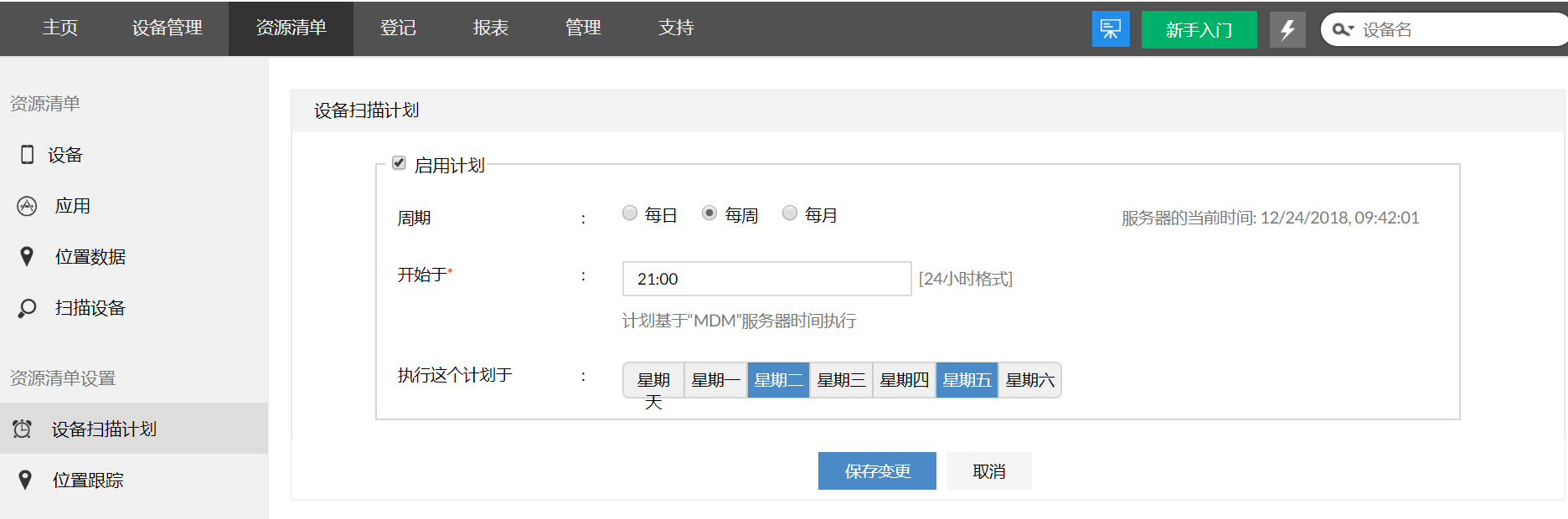
软件特点
功能丰富强大。
基于Web的用户界面。
超过90项自定义配置。
统一集中管理海量设备。
自动发现设备资产,建立完整的IT资产清单。
设备实时跟踪定位,保障设备安全。
支持应用管理,构建企业自有应用商店。
能与IT服务管理系统无缝集成,完善IT运维体系。
安装说明
下载本站提供的Mobile Device Manager Plus软件安装包
服务器硬件要求:
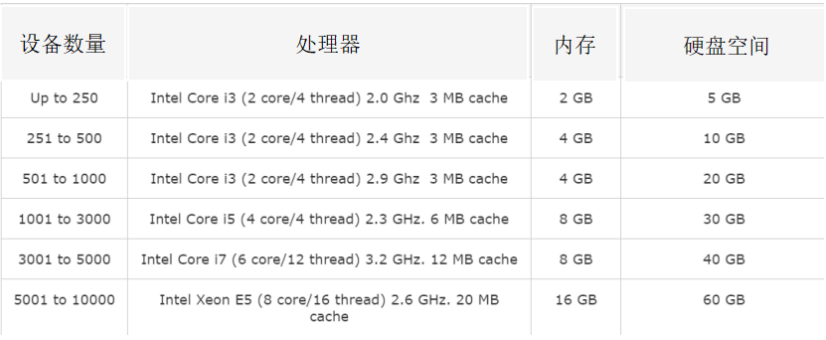
在安装包下载完成后,用户可以手动双击安装包进入安装向导,根据向导中的提示进行安装操作。
选择语言:
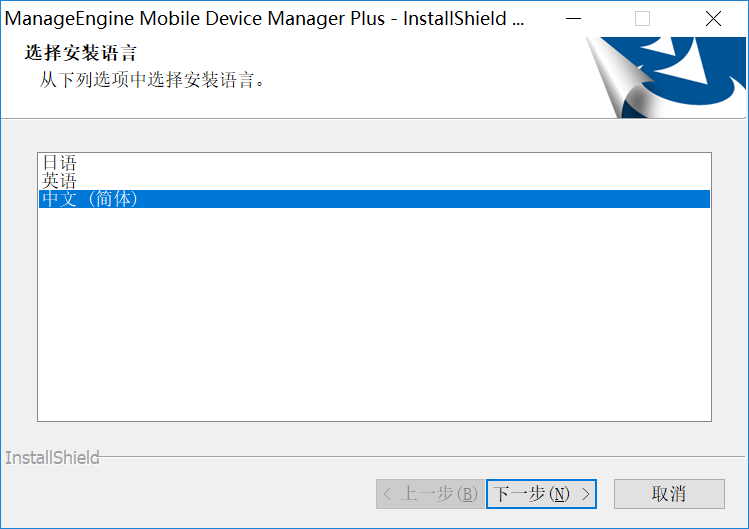
选择安装路径:
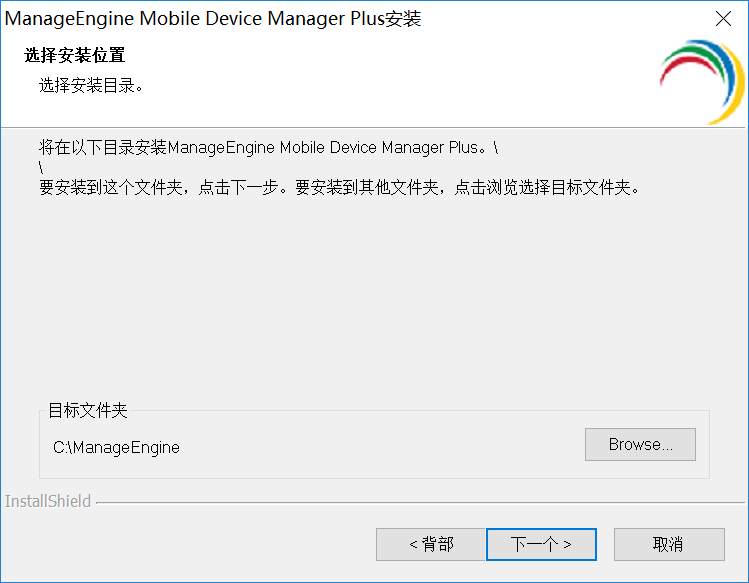
选择访问端口号:
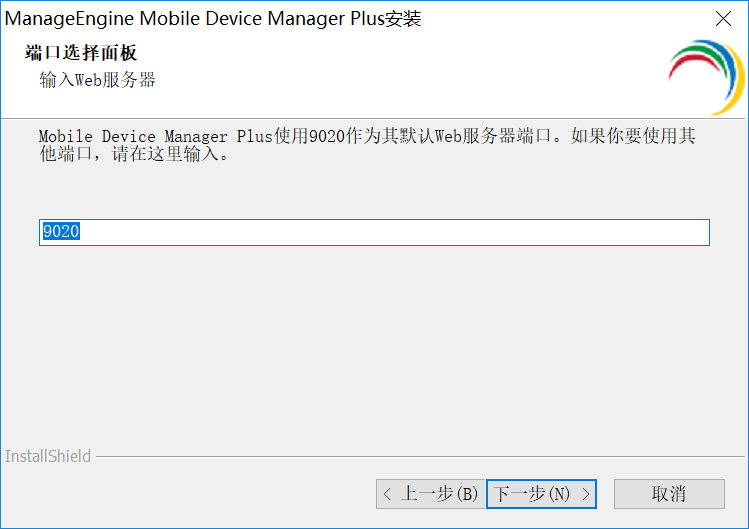
选择程序菜单文件夹。
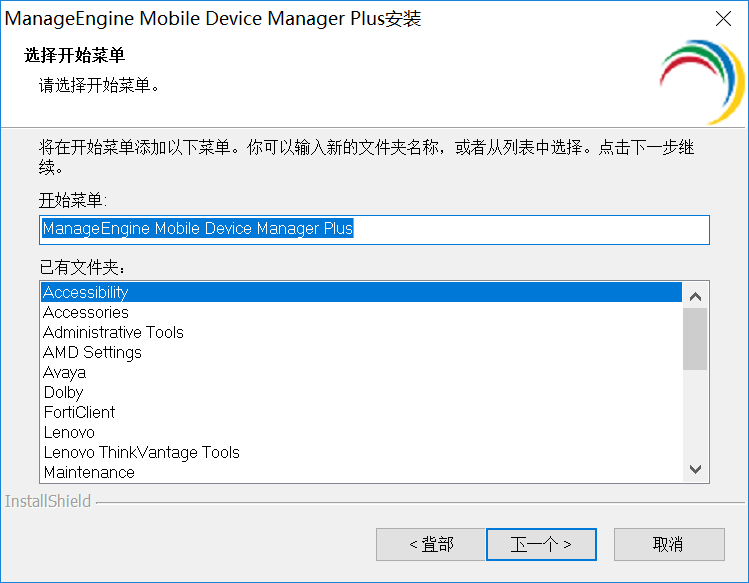
完成以上操作之后,Mobile Device Manager Plus开始安装。完成后显示:
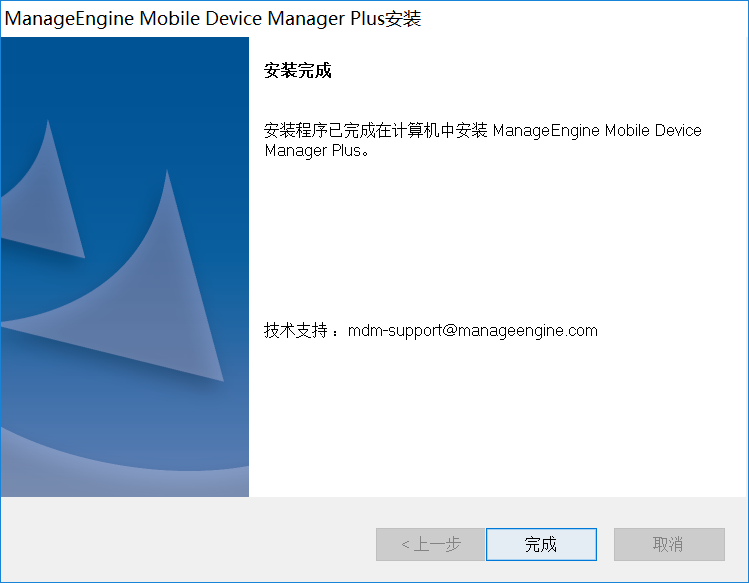
点击完成,系统安装结束并自动启动。
使用说明
启动Mobile Device Manager Plus
Mobile Device Manager Plus可以通过如下方式启动:
方式一 :桌面图标启动:双击桌面上的“Start Mobile Device Manager Plus”图标启动;
方式二:服务启动:打开windows的服务,在服务列表中找到ManageEngine Mobile Device Manager Plus Server服务,打开其属性并点击‘启动’;
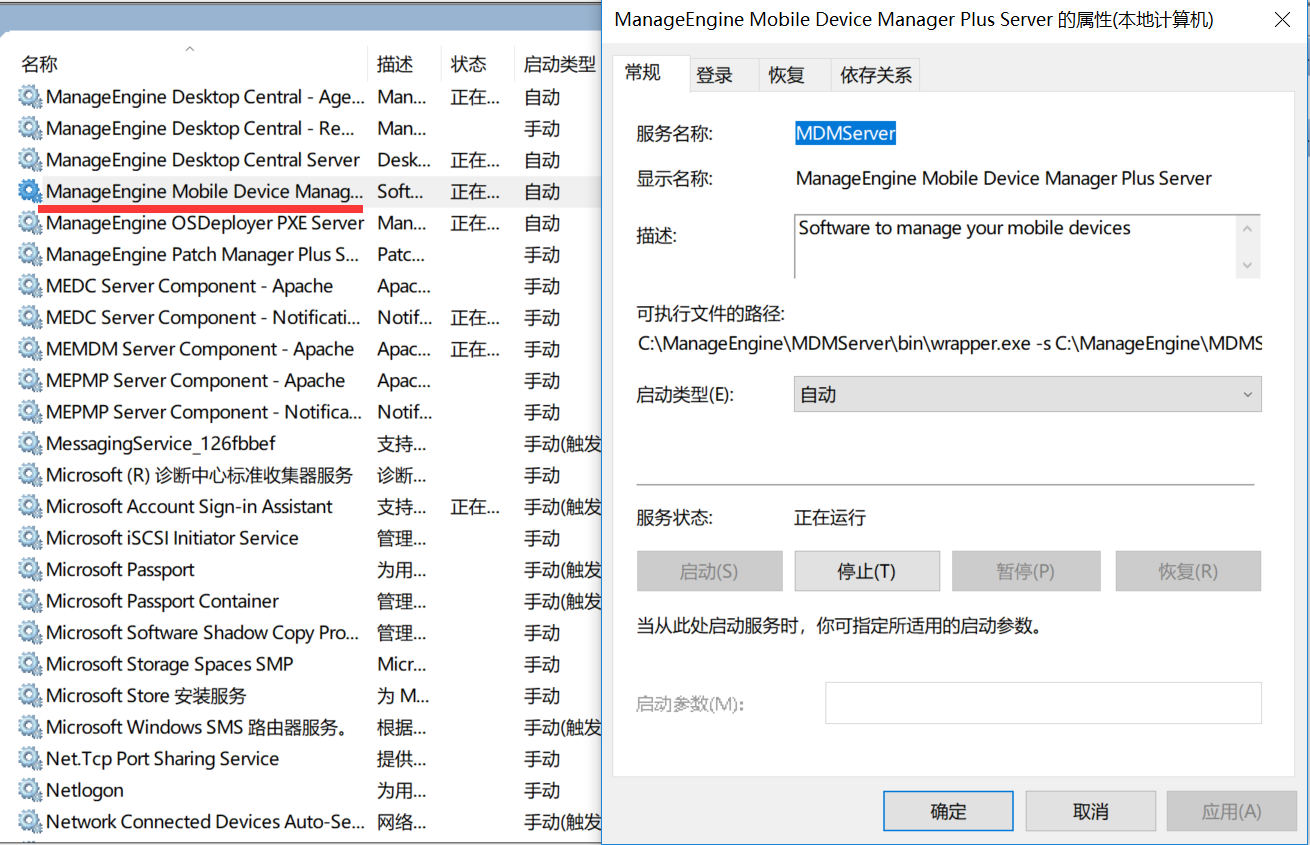
方式三:进入到Mobile Device Manager Plus 的安装根目录,进入bin文件夹,双击”startDesktopCentral.bat”或者通过命令提示符运行”startDesktopCentral.bat”,在弹出如下信息后完成启动:
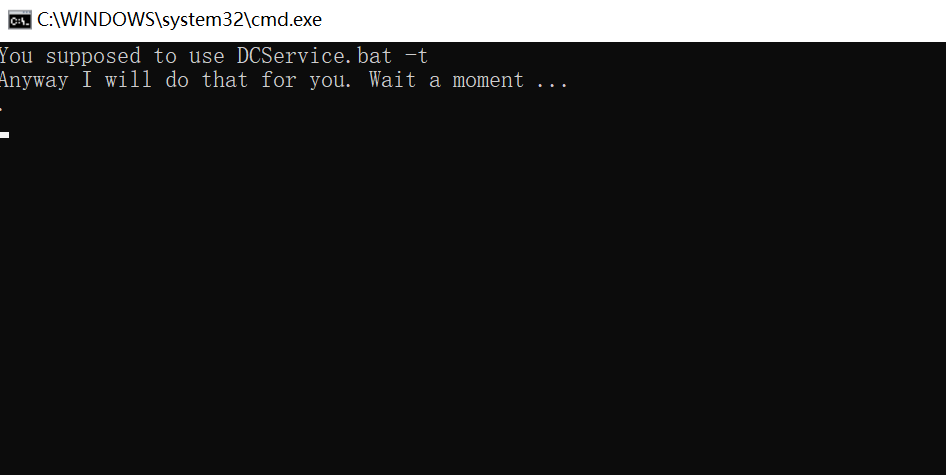
关闭Mobile Device Manager Plus
Mobile Device Manager Plus可以通过如下方式关闭:
方式一:右击系统托盘中的Mobile Device Manager Plus图标,在弹出的选项中选择“Stop Service”
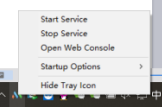
方式二:打开windows系统的服务列表,关闭Mobile Device Manager Plus的服务;
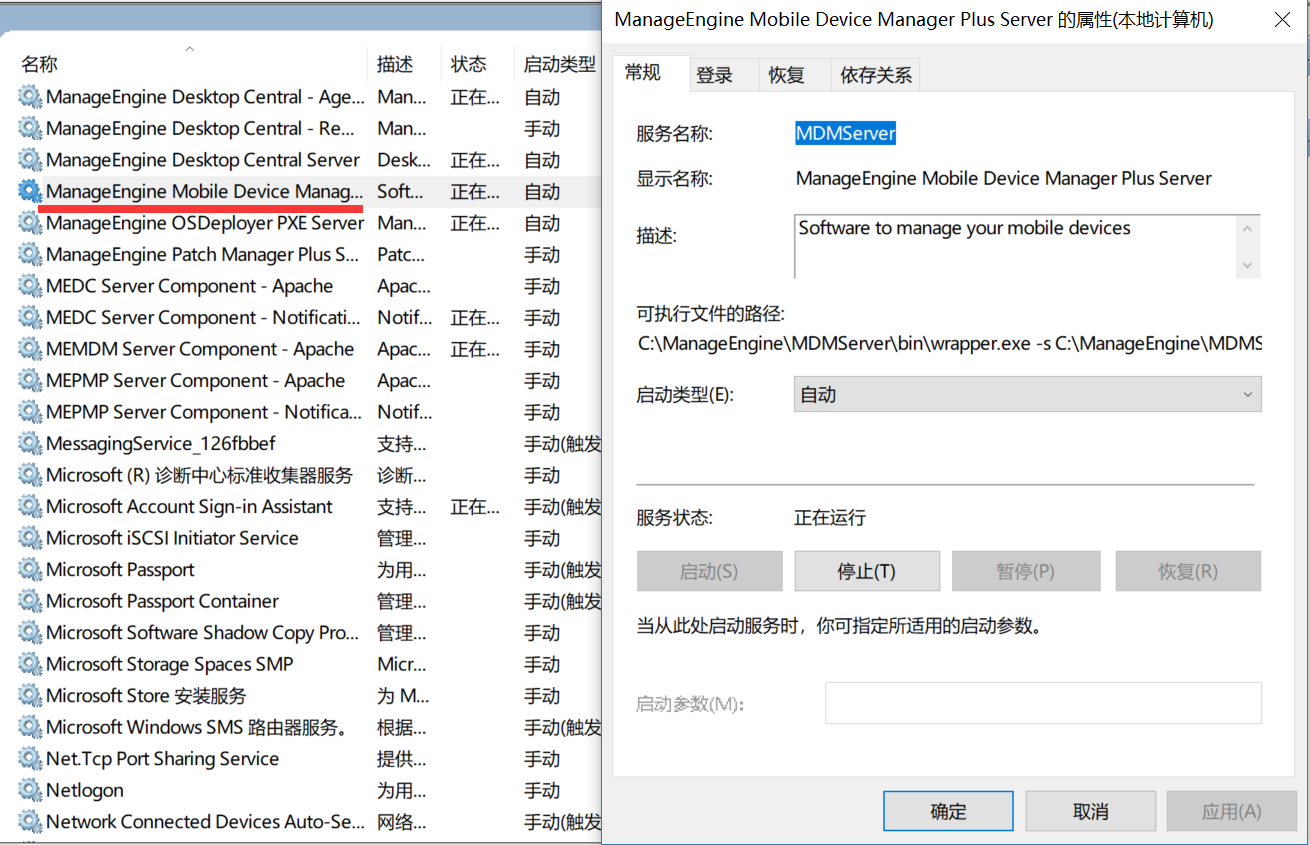
登录Mobile Device Manager Plus
在启动完成后用户便可以访问客户端登录Mobile Device Manager Plus。Mobile Device Manager Plus基于B/S架构开发,所以支持基于WEB页面的访问,所以用户可以打开浏览器,在地址栏中输入:
http://server:port
来访问Mobile Device Manager Plus的客户端,其中链接中的“server”是指Mobile Device Manager Plus所安装的服务器的DNS名称或者IP地址,端口就是在安装的过程中配置的web端口,比方说Mobile Device Manager Plus服务器的DNS名称叫MDMserver,IP地址为192.168.1.12,web端口使用的是9020,那么我们可以通过访问
http://MDMserver:9020
或者
http://192.168.1.12:9020
来访问Mobile Device Manager Plus的客户端。当然,如果用户在Mobile Device Manager Plus服务器上访问Mobile Device Manager Plus的客户端,可以使用:
http://localhost:9020
来进行访问。系统默认账号为 admin/admin
系统预配置
Mobile Device Manager Plus系统在登记设备前,需对网络、邮件服务器、通讯方式等进行配置。
网络配置
请将MDM所在服务器的防火墙关闭,或开启相关端口。
登录进入系统后,选择管理,进入代理服务器设置,选择连接方式。
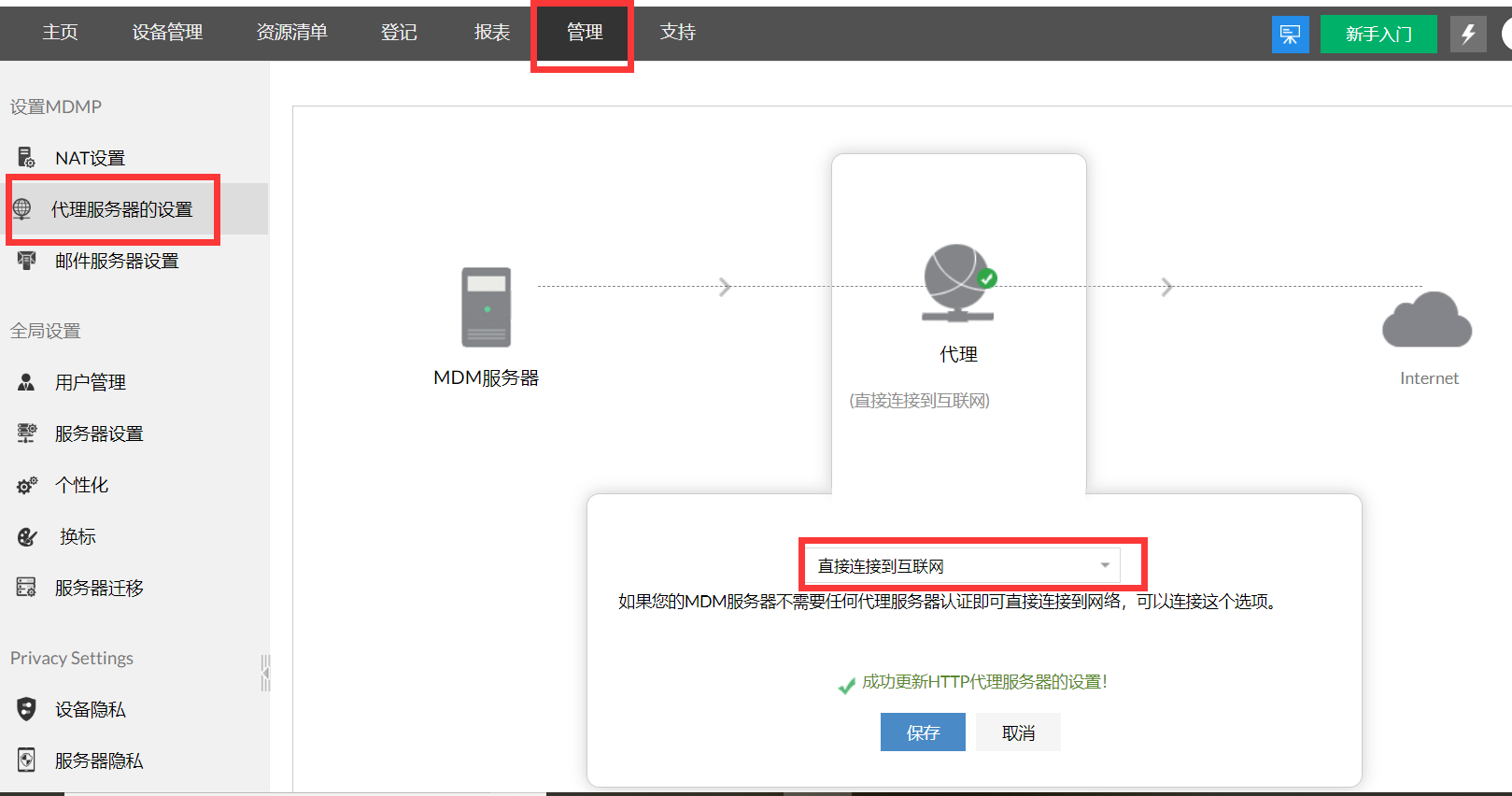
进入NAT设置。修改NAT设备下,主机名IP地址。如果管理内网中的设备,请直接复制现有IP。如果管理外网中的设备,请将MDM所需端口映射到公网中,并在公网开启端口后,修改NAT设备下,主机名IP地址为公网IP。
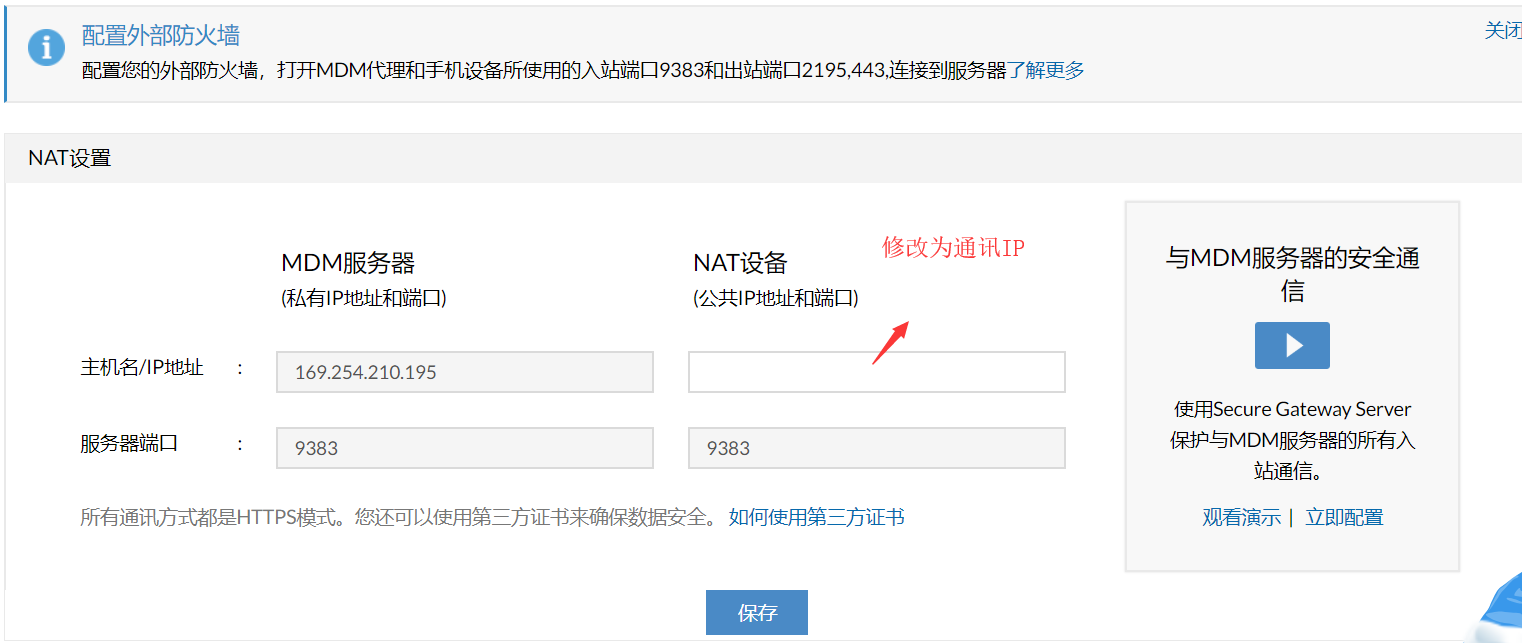
邮件服务器设置
登录系统后,选择管理,进入邮件服务器设置。将所用邮箱信息填入。
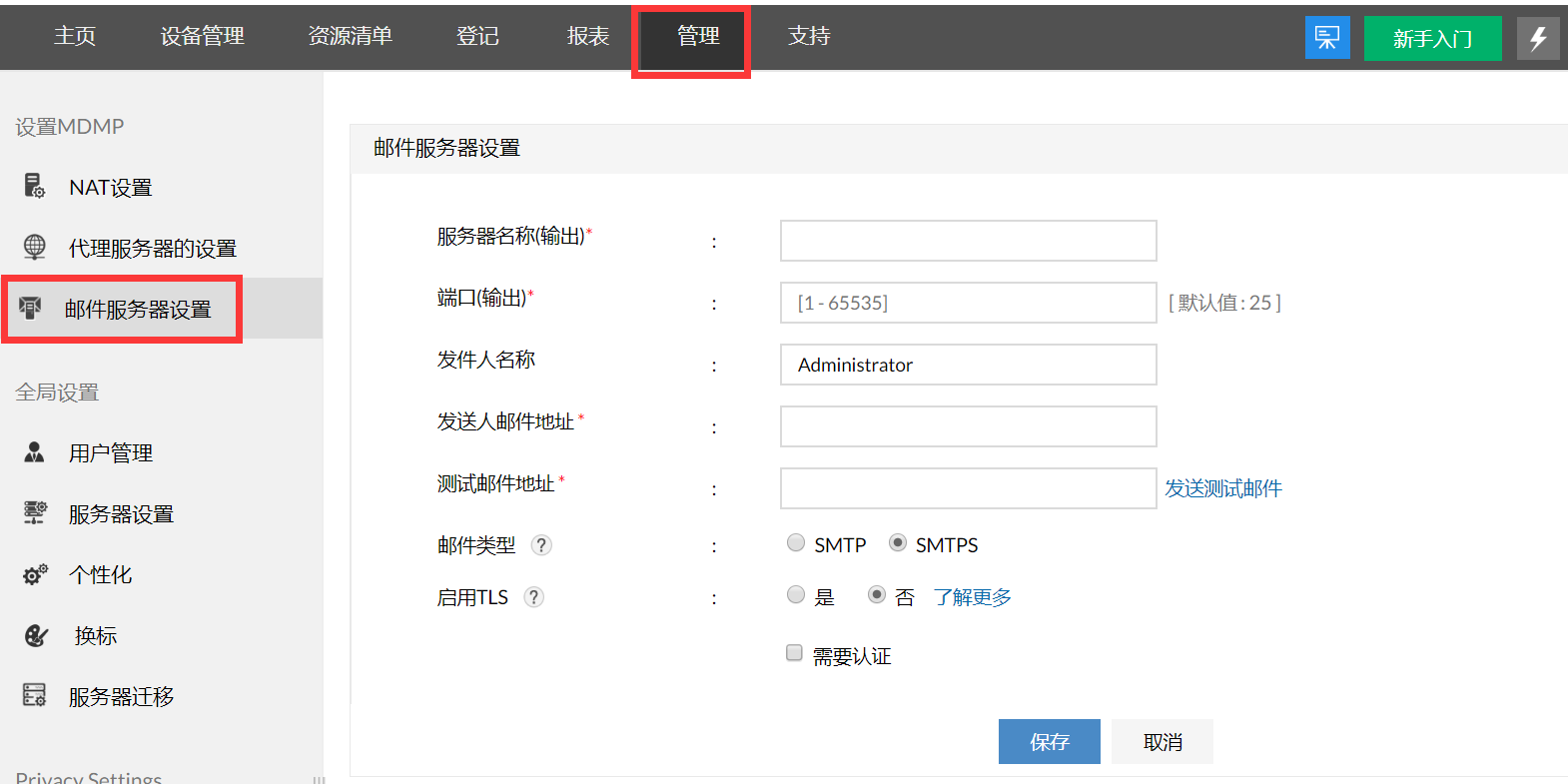
通信方式设置
登录系统后,选择登记,进入 Android下的ME MDM应用。将通信类型修改为周期,下载ME MDM应用程序修改为企业网络,点击保存。
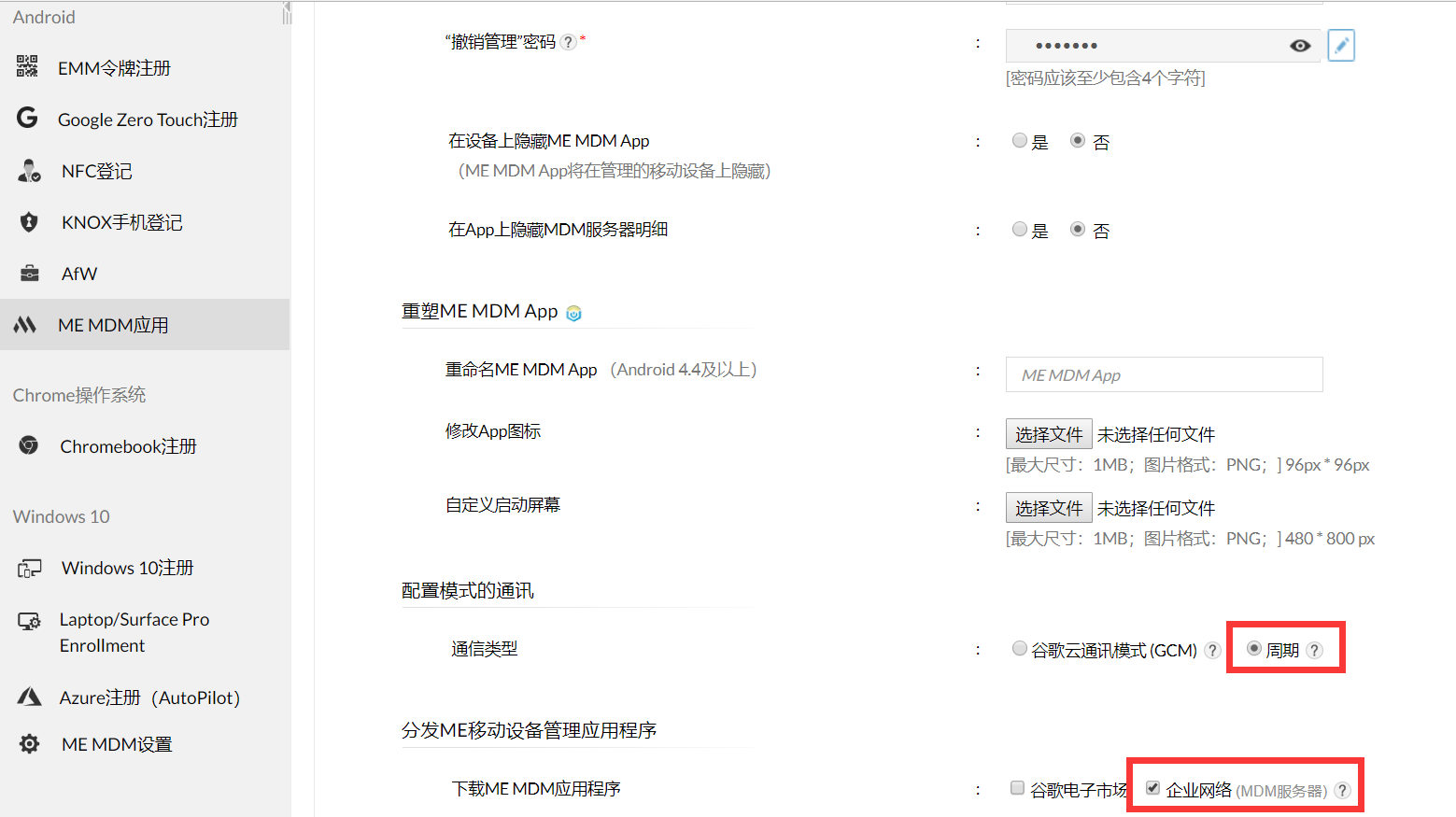
APNs证书(iOS设备)
进入登记,选择APNs证书,创建CSR。
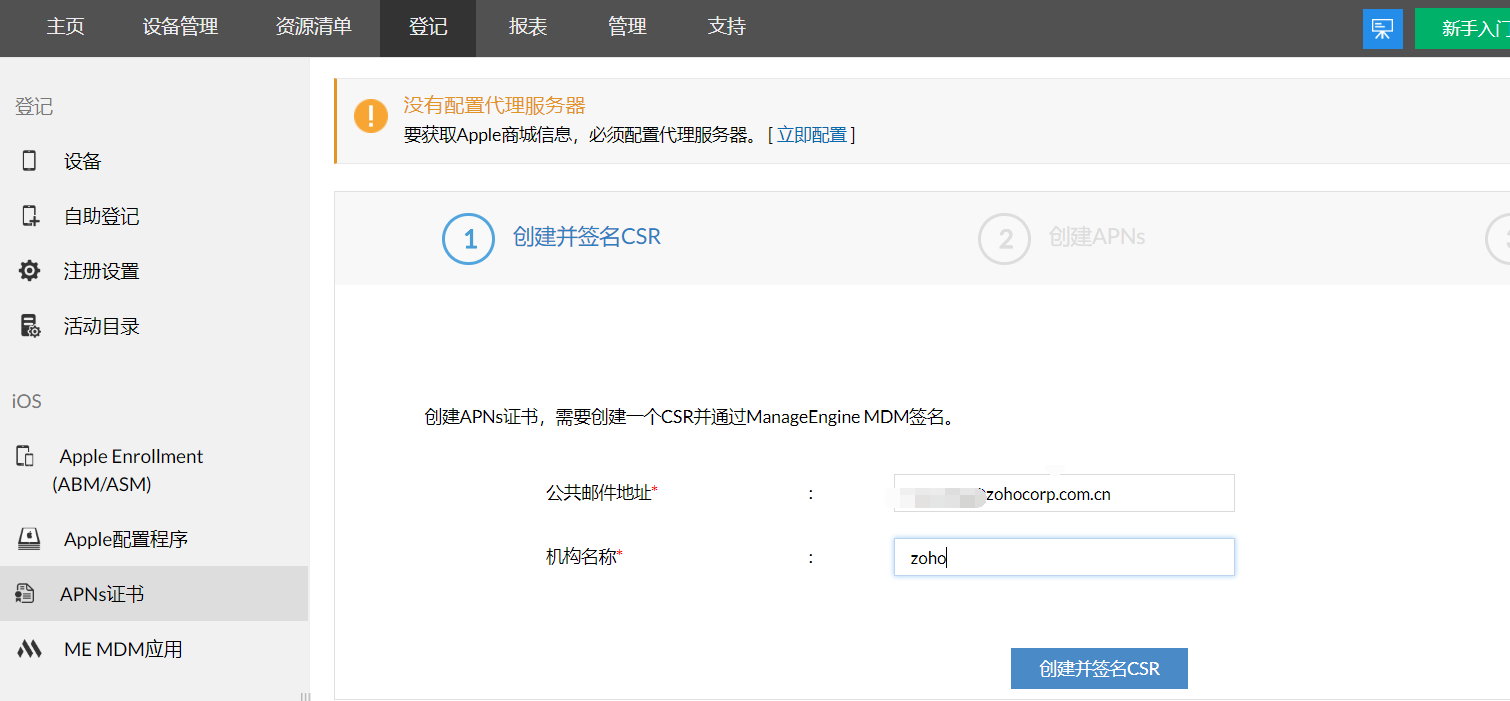
根据步骤中提示,下载创建好的CSR文件,登录苹果官网,将CSR上传后,生成APNs证书,并下载。
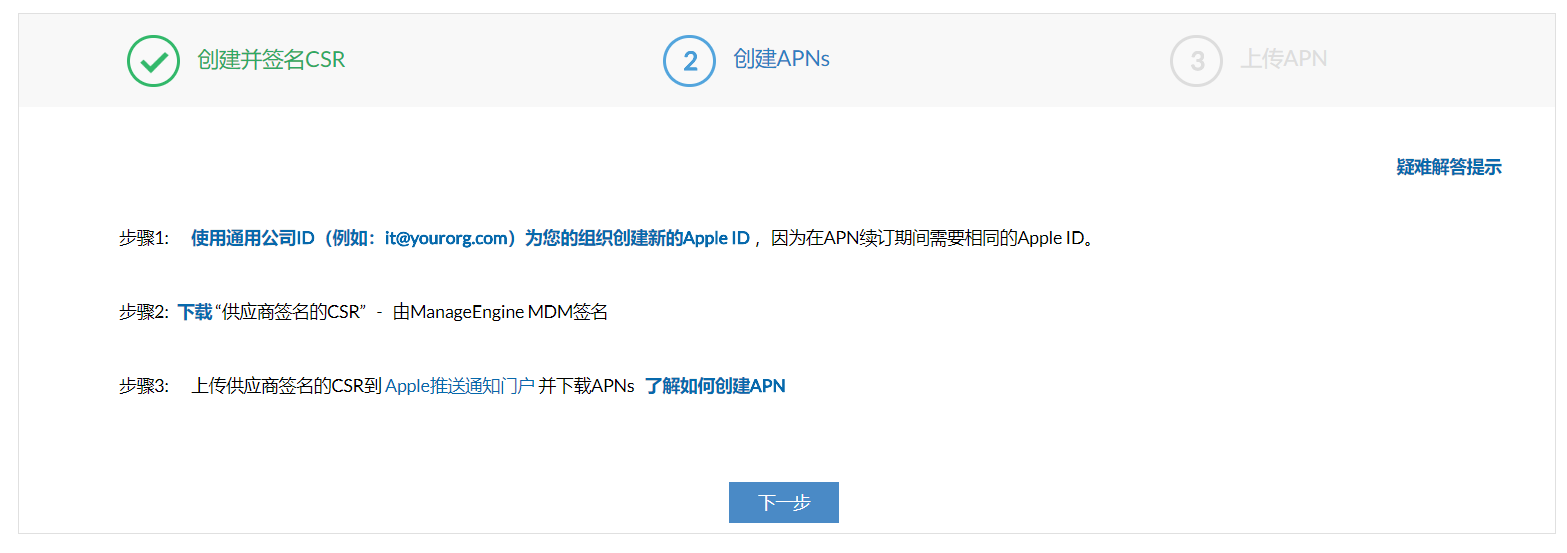
将APNs证书上传到Mobile Device Manager Plus 系统中。

登记设备
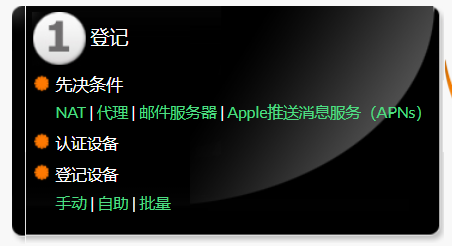
Mobile Device Manager Plus监测和登记企业网络中的移动设备,包括iOS、Android、Windows系统平台的设备。
安卓设备登记
安卓设备登记分为两种方式:BYOD和设备所有者。
登记设备为BYOD
注册BYOD设备有两种方式:邀请注册和自助登记。
邀请注册
控制端:
登录Mobile Device Manager Plus系统后,进入登记,选择设备,选择设备类型,通过邀请注册。填写用户信息及邮箱。

用户端:
邮箱收到以下邮件:
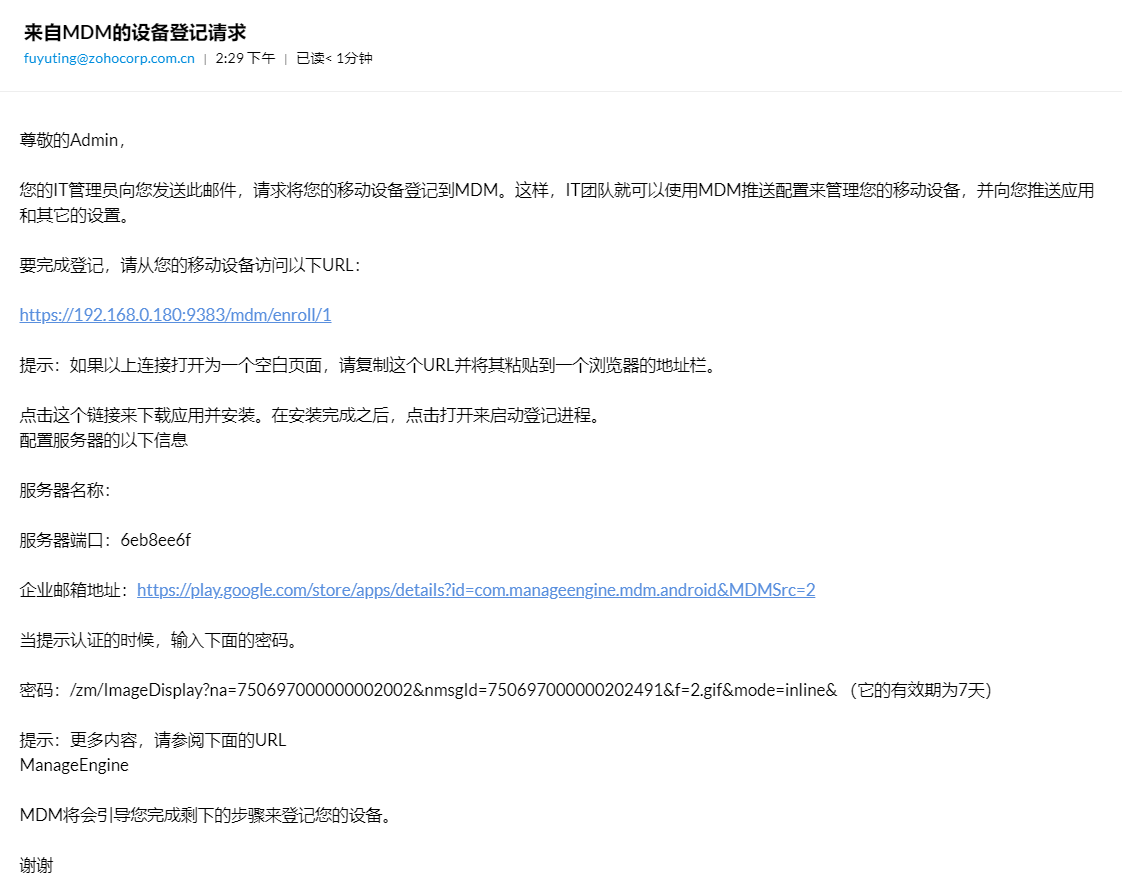
浏览器打开邮件中的URL,下载安装APP并记录服务器信息:
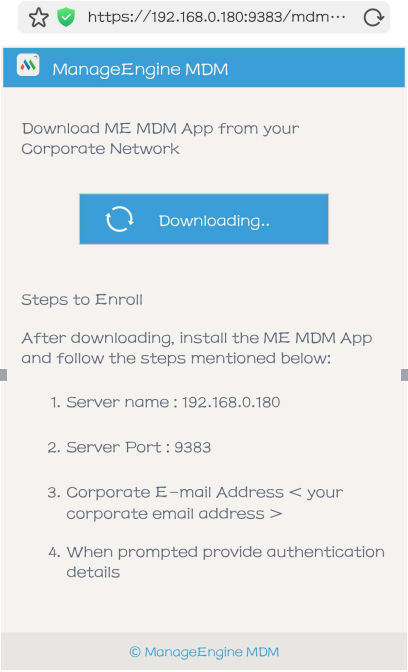
打开App,选择On-Premisses方式注册。
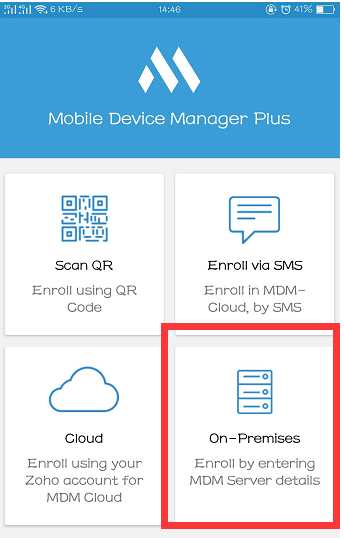
将记录的服务器信息和邮箱地址写入,并点击继续,填写验证码:
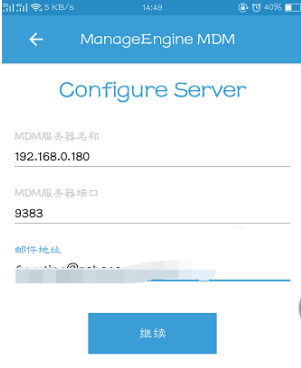
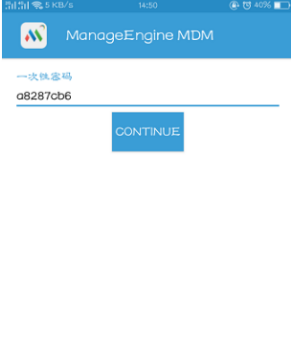
激活应用并将设备的用户数据加密,生成配置文件,即注册完成。您可以在设备页中查看到该设备信息
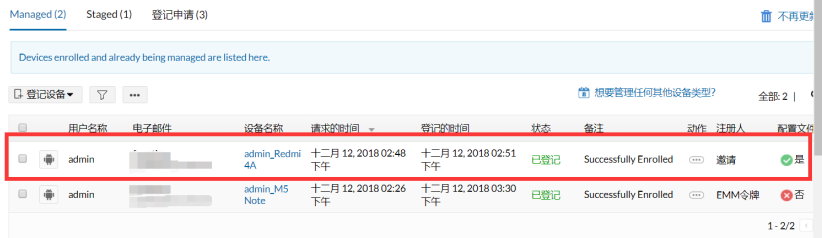
自助注册
该注册方式需Mobile Device Manager Plus 与AD域集成。用户通过AD域的中账户注册。
注册步骤:
添加AD域:进入登记,选择活动目录,添加域,填写域信息。
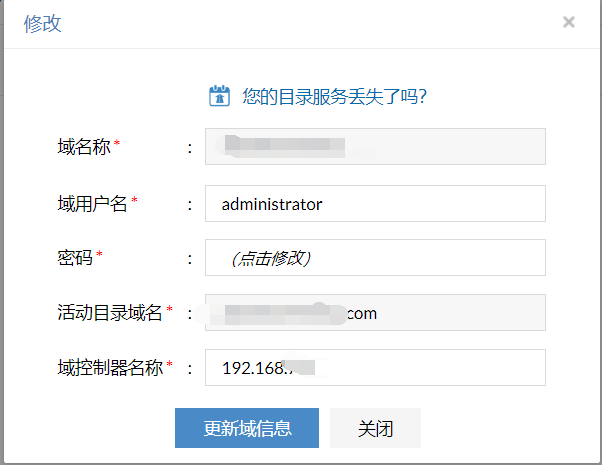
进入登记,选择自助登记,填写信息,并将右侧url复制到设备中,使用浏览器打开。
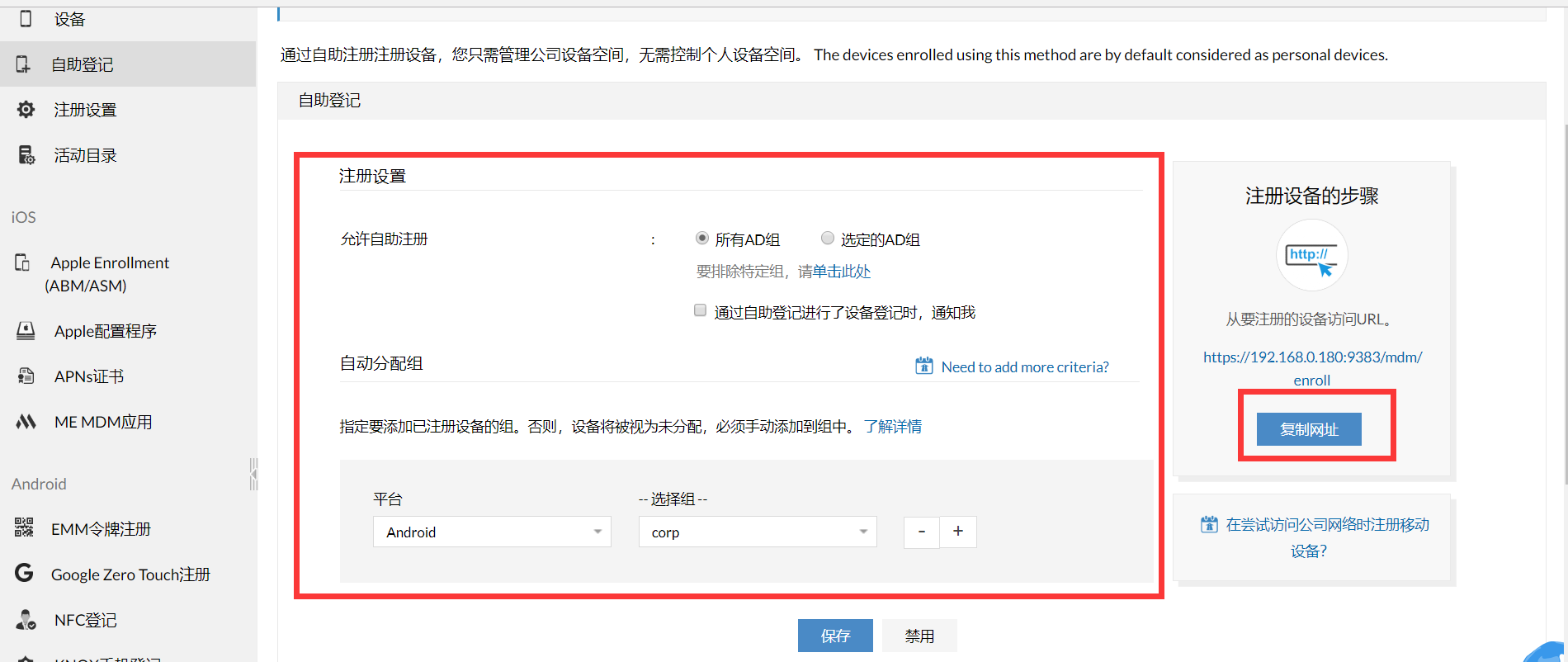
下载ME MDM,并记录服务器信息。
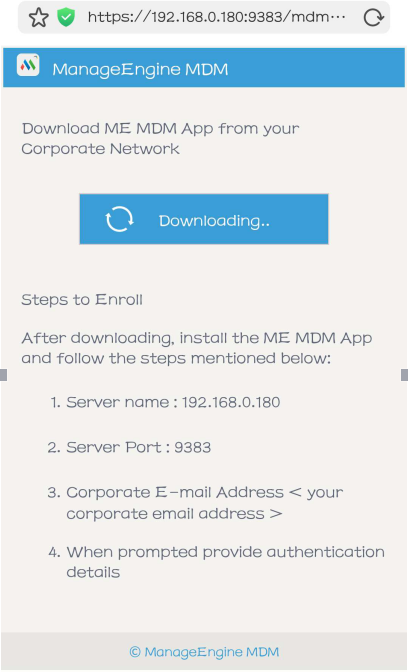
打开App,选择On-Premisses方式注册。
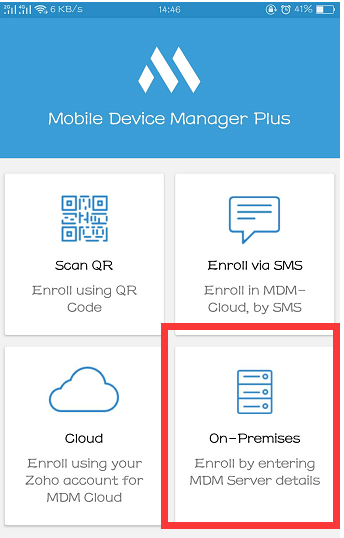
将记录的服务器信息和邮箱地址写入,并点击继续,填写用户的域账号:
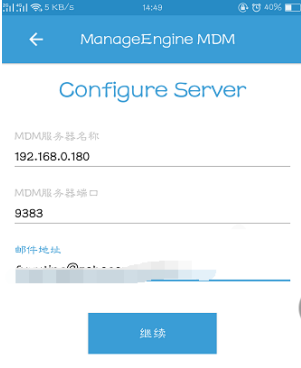

激活应用并将设备的用户数据加密,生成配置文件,即注册完成。您可以在设备页中查看到该设备信息
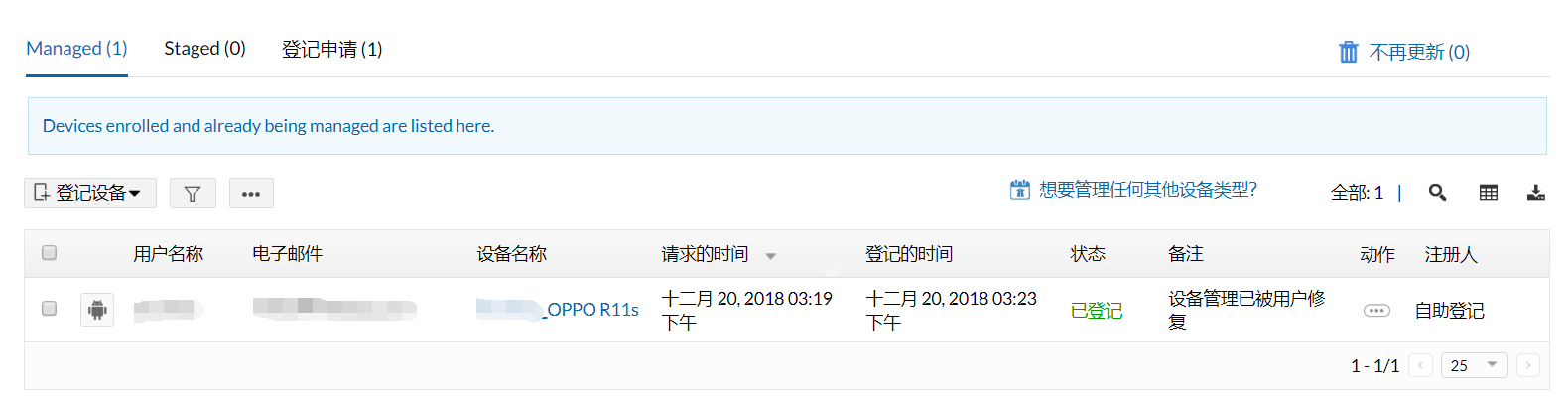

 同步助手 官方版 v3.6.3.1
同步助手 官方版 v3.6.3.1
 安卓投屏大师TC DS 官方最新版 v2.0.6.1794
安卓投屏大师TC DS 官方最新版 v2.0.6.1794
 Samsung Kies3(三星pc套件) v3.2.16084.2
Samsung Kies3(三星pc套件) v3.2.16084.2
 雷电模拟器 v9.1.63
雷电模拟器 v9.1.63
 猎豹清理大师 免费版 v6.15.6
猎豹清理大师 免费版 v6.15.6
























